windows11安装软件显示错误 win11安装软件提示错误怎么解决
更新时间:2024-05-16 12:43:20作者:xtang
在安装Windows 11系统时,有时候会遇到安装软件时提示错误的情况,这时候可能会让人感到困惑和头疼,不知道该如何解决。不要担心只要按照正确的方法和步骤来解决这个问题,往往可以很容易地解决错误提示的情况。接下来我们将介绍一些解决Windows 11安装软件错误提示的方法,希望能够帮助到大家。
win11安装软件提示错误的解决方法:1、首先点击win11系统桌面任务栏中的开始菜单,在搜索框输入“services”打开。
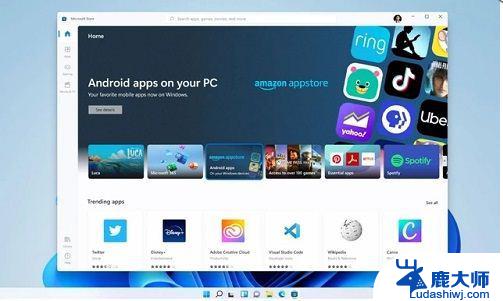
2、然后找到“Windows Installer”服务选项,如果发现服务“已停止”就鼠标右键“Windows Installer”,选择“启动”即可。
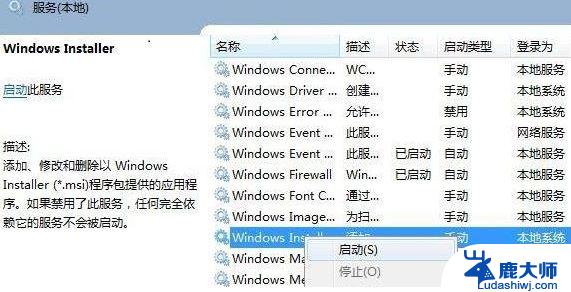
3、然后继续找到windows/system32/目录下的cmd,再右击“以管理员身份运行”。

4、输入“regsvr32 msi.dll”回车,提示“DllRegisterServer在msi.dll已成功”即可解决。
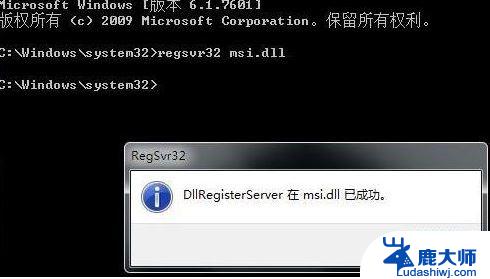
以上是有关Windows 11安装软件显示错误的全部内容,如果您遇到类似问题,可以参考本文中介绍的步骤来进行修复,希望这些信息能对您有所帮助。
windows11安装软件显示错误 win11安装软件提示错误怎么解决相关教程
- 打印机安装错误 添加打印机出现安装错误如何处理
- 怎么提取软件安装包 在电脑上如何找到软件的安装包
- win11不能改软件安装 升级Win11后软件无法正常安装怎么办
- oppo软件不让安装怎么办 oppo手机禁止安装软件怎么解决
- windows11安装无法创建新的分区 Win11无法创建新的分区错误解决方法
- win11软件安装位置指令 win11软件安装位置调整步骤详解
- win11更改不了软件安装位置 Win11如何调整软件安装位置
- win10装软件显示管理员禁止 win10安装程序提示管理员阻止运行该应用的解决方法
- amd cpu不适配win11 Win11 24H2 安装 9 月更新出现不支持操作错误
- win7修改软件默认安装位置 win7更改软件默认安装路径方法
- 笔记本能重装显卡吗 Win10卸载显卡驱动方法
- 怎么把电脑储存变d盘 怎么将电脑默认安装到D盘
- 怎么在win10安装虚拟机 在虚拟机上如何安装win10系统详细步骤
- 宏基笔记本可以加装固态硬盘吗 宏碁笔记本固态硬盘安装步骤
- 打开应用安装 安装包打开方法
- 电脑怎么重装系统按f几 电脑开机时按f4重装系统步骤
系统安装教程推荐
- 1 怎么把电脑储存变d盘 怎么将电脑默认安装到D盘
- 2 宏基笔记本可以加装固态硬盘吗 宏碁笔记本固态硬盘安装步骤
- 3 打开应用安装 安装包打开方法
- 4 得力581p打印机怎么安装 得力DL 581PW蓝牙打印机连接教程
- 5 win11如何重新安装浏览器 如何在电脑上安装IE浏览器
- 6 重置此电脑如何重新安装windows 如何为笔记本重新装系统提供指导
- 7 怎么重装windows七 win7系统怎么清除重装
- 8 win11下,怎么把安装的应用设置 Win11设置应用重装方法
- 9 win11绕过tpm安装 Win11绕过TPM、CPU和安全启动检测的方法
- 10 amd cpu不适配win11 Win11 24H2 安装 9 月更新出现不支持操作错误